
适用于 Microsoft Planner 的托管 MCP 服务器
Microsoft Planner MCP 服务器实现了 AI 工具与 Microsoft Planner 的无缝集成,使自动化工作流能够直接从 AI 助手管理计划、桶和任务。FlowHunt 用户可利用此集成自动化任务管理,并将 AI 工作流连接到实时 Planner 数据。...

通过 Microsoft To Do MCP 服务器将 FlowHunt 与 Microsoft To Do 集成,实现任务管理自动化、管理任务清单和任务,并将您的 AI 工作流连接到实时 To Do 数据。
使用 FlowHunt 托管 MCP 服务器
FlowHunt 平台让用户为任何服务创建 AI Agent,无需 MCP 服务器的繁琐。为任意服务托管 MCP 服务器,自动化工作流,连接外部工具,并通过分析提升性能。FlowHunt 让 AI Agent 的创建变得简单高效,适合所有用户。
访问 FlowHunt:登录您的 FlowHunt.io 仪表盘 。
前往集成:在左侧边栏找到“集成”部分。
选择 Microsoft Planner:点击 Microsoft Planner 集成选项开始设置流程。

集成 Microsoft Planner:点击 集成,并使用您的 Microsoft 账户登录以验证身份并授权 FlowHunt 访问您的 Microsoft Planner 数据。

💡 专业贴士:请确保您使用的 Microsoft 账户拥有要集成的 Planner 计划的访问权限。请妥善保存任何身份验证凭证,避免公开分享。
进入 MCP 服务器:在 FlowHunt 仪表盘中前往“MCP 服务器”标签页。
添加新服务器:点击“添加新 MCP 服务器”。
选择 Microsoft Planner:在可选项中选择“Microsoft Planner MCP 服务器”。
配置服务器工具:选择您希望为 MCP 服务器启用的工具。
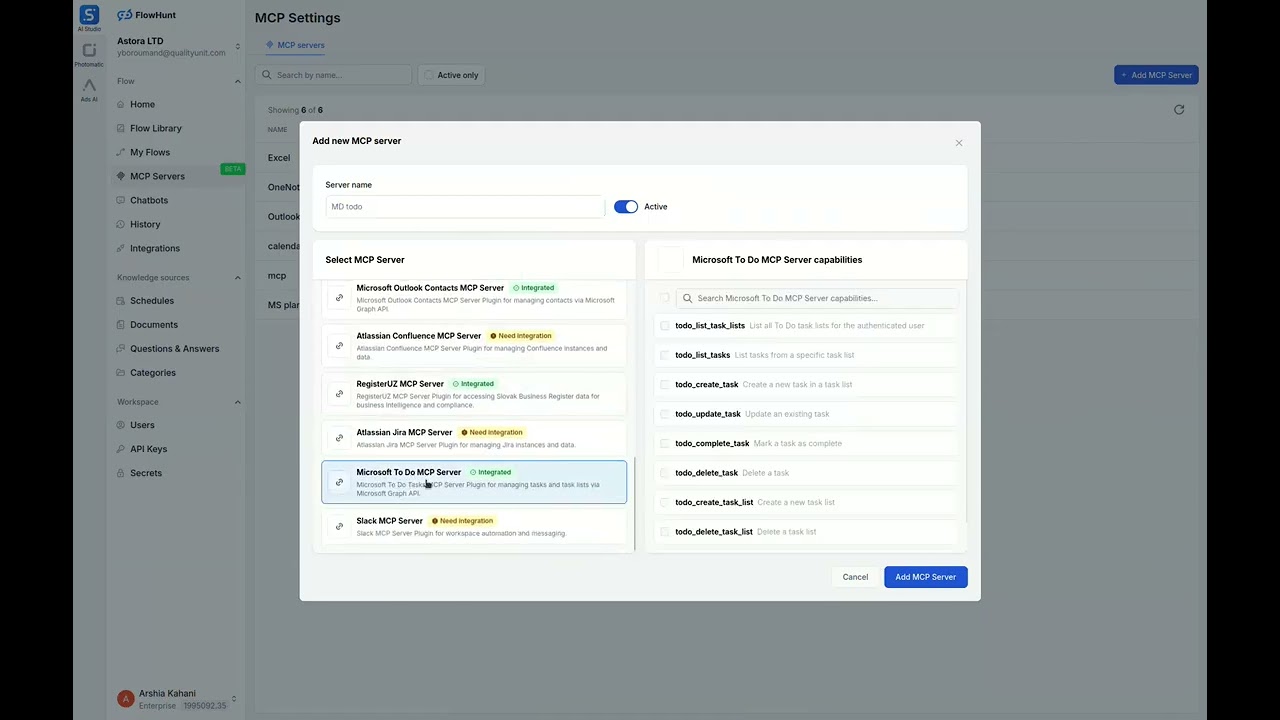
MCP 集成
以下工具作为 Microsoft Planner MCP 集成的一部分提供:
列出用户可访问的所有 Planner 计划,以管理或组织任务计划。
获取指定 Planner 计划的详细信息,包括其标题和所有者。
为群组创建新的 Planner 计划,用于组织任务。
列出计划中的所有分组,用于管理任务类别。
在计划中创建新的分组,以分类任务。
列出计划或分组中的任务,以追踪进度。
获取指定任务的详细信息,包括截止日期和分配情况。
在计划中创建新任务,指定标题和截止日期等详细信息。
使用新详情(如状态或截止日期)更新现有任务。
为任务分配或取消分配用户,实现协作。
为任务添加附件,补充背景或资源。
获取任务的详细信息,包括描述、引用和检查清单。
删除任务,以移除过时或已完成的任务。
📝 注意:您可以根据不断变化的自动化需求,后续修改或添加工具。

{
"mcp": {
"transport": "streamable_http",
"url": "https://mcp.flowhunt.io/••••••••"
}
}
适合:快速上手并采用成熟自动化范式
生成流程:在您的 MCP 服务器配置中,点击“创建预配置流程”。
选择模板:选择“带 MCP 的 AI Agent”以创建可直接使用的工作流。
自定义逻辑:使用 FlowHunt 可视化流程构建器,定制自动化逻辑:
启用:保存并激活流程,开始自动化操作。
适合:特定自动化需求或已有工作流升级
{
"mcp": {
"transport": "streamable_http",
"url": "https://mcp.flowhunt.io/••••••••"
}
}
设计工作流:创建利用 MCP 服务器工具的自定义逻辑:

部署:保存配置并激活流程。
将 Microsoft Planner MCP 服务器与 FlowHunt.io 集成,为智能日程自动化提供了强大基础。无论是优化事件管理、自动更新日程,还是提升时间组织,这一集成都能让您的 AI Agent 无缝对接关键日历数据。
从简单自动化流程开始,随着对平台的熟悉逐步扩展您的工作流。Microsoft Planner 强大的日程管理能力结合 FlowHunt 的 AI 自动化,将彻底改变您管理时间和任务的方式。
准备好开始了吗? 立即集成,释放 AI 驱动日程自动化的全部潜力!
FlowHunt在您的内部系统和AI工具之间提供额外的安全层,让您能够精细控制从MCP服务器可访问哪些工具。托管在我们基础设施中的MCP服务器可以与FlowHunt的聊天机器人以及ChatGPT、Claude和各种AI编辑器等热门AI平台无缝集成。
释放 AI 驱动自动化对您的 Microsoft To Do 工作区的强大助力。在 FlowHunt 内轻松管理任务清单、任务和数据。

Microsoft Planner MCP 服务器实现了 AI 工具与 Microsoft Planner 的无缝集成,使自动化工作流能够直接从 AI 助手管理计划、桶和任务。FlowHunt 用户可利用此集成自动化任务管理,并将 AI 工作流连接到实时 Planner 数据。...

Microsoft Excel MCP 服务器实现了 AI 工具与 Microsoft Excel 的无缝集成,使自动化工作流能够直接由 AI 助手管理工作簿、工作表和数据。FlowHunt 用户可以利用该集成自动处理数据任务,并将 AI 工作流连接到实时的 Excel 数据。...

Microsoft 日历 MCP 服务器实现了 AI 工具与 Microsoft 日历的无缝集成,允许自动化工作流直接通过 AI 助手管理事件、日历和日程安排。FlowHunt 用户可以利用此集成自动完成日程安排任务,将 AI 工作流与实时日历数据相连接。...
Cookie 同意
我们使用 cookie 来增强您的浏览体验并分析我们的流量。 See our privacy policy.